win11耳機默認音量怎么設置
很多小伙伴們的電腦系統都是win11版本的,這個版本有著非常多實用的功能讓用戶們進行使用,不過最近小編收到很多小伙伴們的反映說,自己在使用win11系統電腦時,插入耳機的時候聲音要么過大要么過小,都需要自己手動調整,小編立馬搜集了網上的資料,用以下文章為大家解讀一下這個問題,感興趣的小伙伴們快來看看吧!
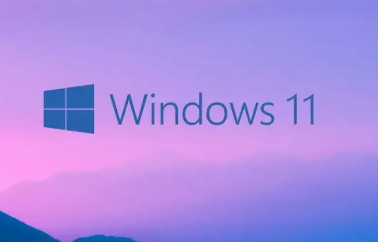
方法一:
1、首先,按鍵盤上的【 Win + X 】組合鍵,或右鍵點擊任務欄上的【Windows開始徽標】,在打開的隱藏右鍵菜單項中,選擇【運行】;
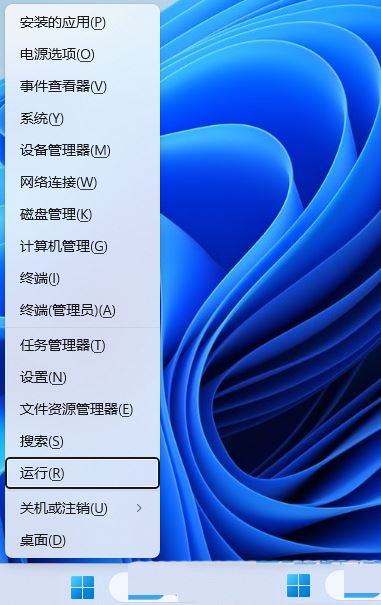
2、運行窗口,輸入【regedit】命令,按【確定或回車】打開注冊表編輯器;
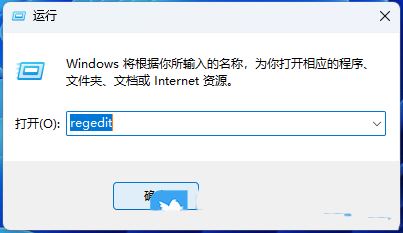
3、用戶賬戶控制窗口,你要允許此應用對你的設備進行更改嗎?點擊【是】;
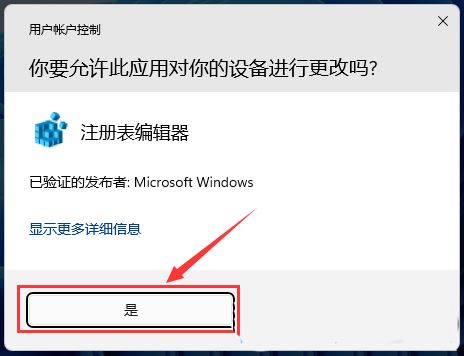
4、注冊表編輯器窗口,依次展開到以下路徑:HKEY_LOCAL_MACHINESYSTEMControlSet001ControlAudio
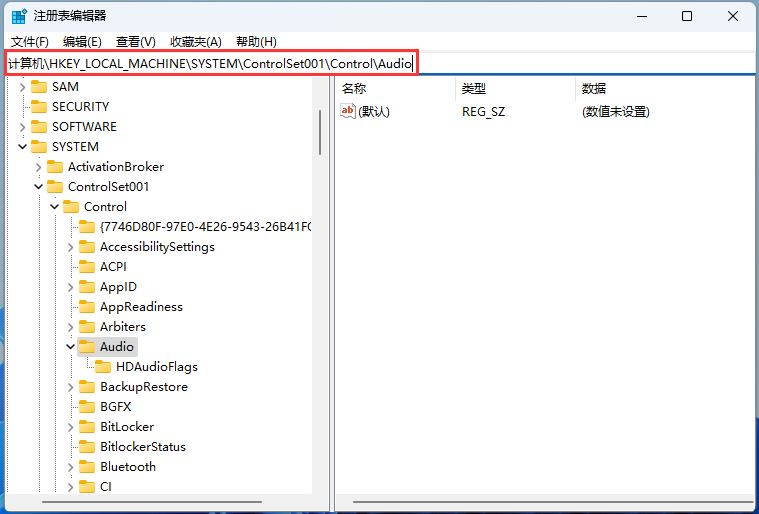
5、接著,在右側空白處,點擊【右鍵】,打開的菜單項中,選擇【新建 - DWORD (32 位)值(D)】;
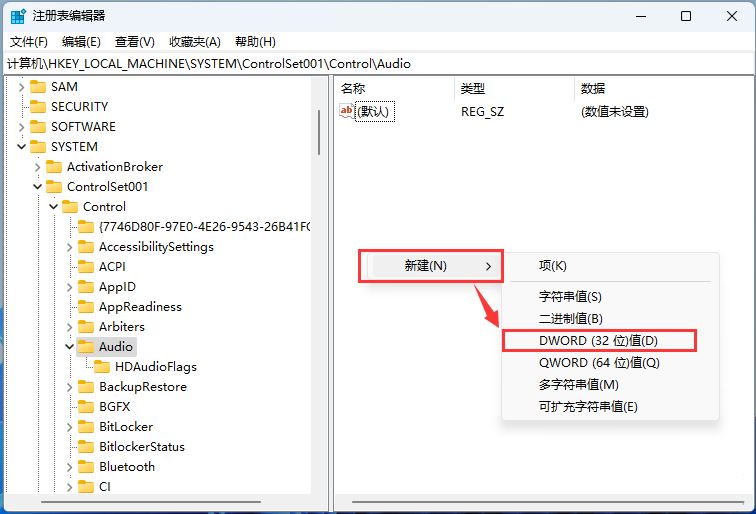
6、新建的DWORD (32 位)值(D)命名為【DisableAbsoluteVolume】,然后雙擊該新建的值,在打開的編輯 DWORD (32 位)值窗口,將數值數據數據修改為【1】;
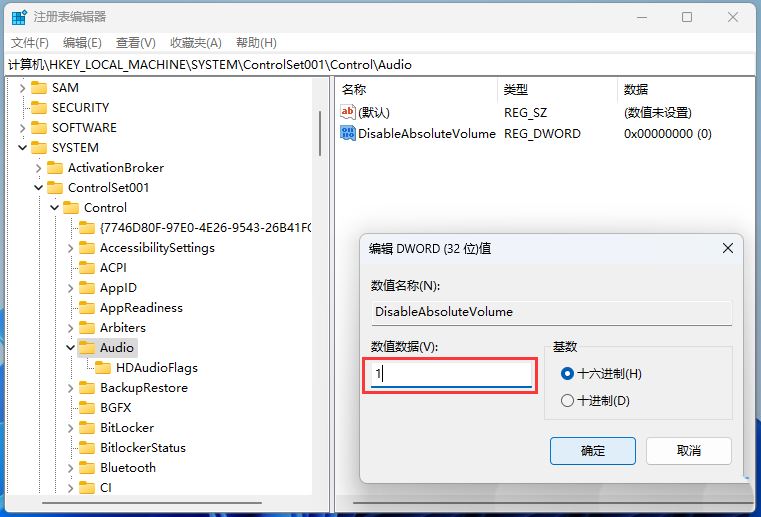
注意:每次系統大更新后注冊表需重新設置
方法二:
1、首先,按鍵盤上的【 Win + X 】組合鍵,或右鍵點擊左下角的【Windows開始徽標】,在打開的隱藏右鍵菜單項中,選擇【運行】;
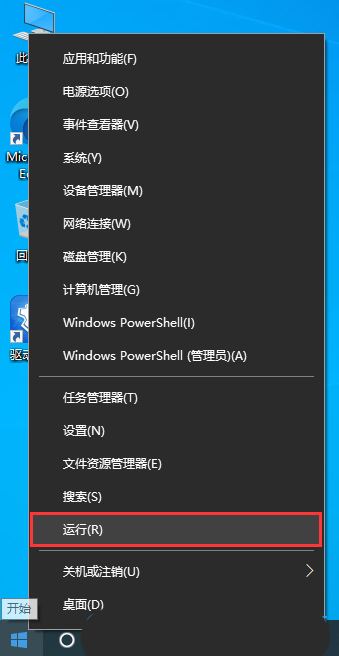
2、運行窗口,輸入【regedit】命令,按【確定或回車】打開注冊表編輯器;
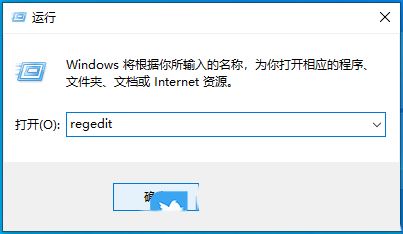
3、用戶賬戶控制窗口,你要允許此應用對你的設備進行更改嗎?點擊【是】;
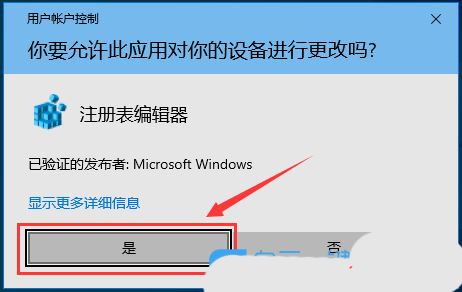
4、注冊表編輯器窗口,依次展開到以下路徑:HKEY_LOCAL_MACHINESYSTEMControlSet001ControlBluetoothAudioA VRCPCT
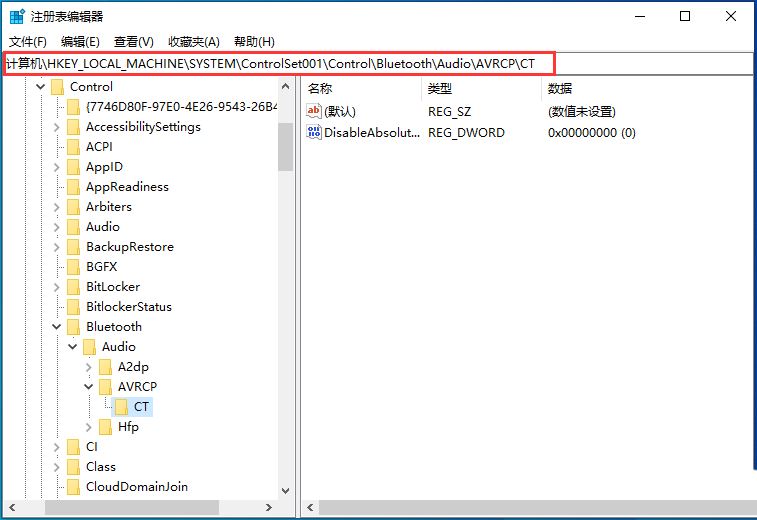
5、右側找到并雙擊【DisableAbsoluteVolume】,編輯 DWORD (32 位)值窗口,將數值數據修改為【1】;
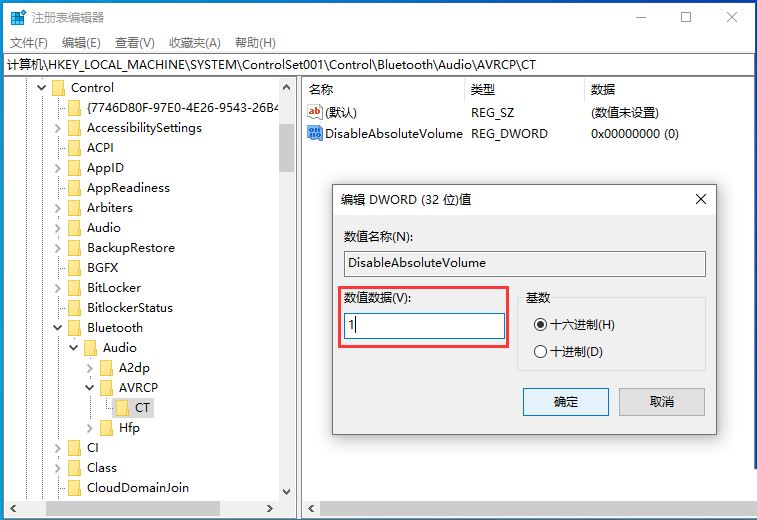
注意:每次系統大更新后注冊表需重新設置
好了,今天的分享就到這里了,想要學習更多軟件教程就來好吧啦網手機教程頻道,快快收藏吧,更多精彩不容錯過!
相關文章:
1. Win10怎么刪除系統自帶輸入法的記憶?系統輸入法清除記憶步驟2. 怎么使用命令提示符重裝Win10系統?使用命令提示符重裝Win10系統的方法3. Win10系統提示停止響應怎么解決?Win10系統提示停止響應解決方法4. Win11電腦耳機有滋滋的雜音怎么辦?Win11電腦有滋滋的雜音解決辦法5. 消息稱微軟將在未來幾周內推送 Win11 22H2“Moment 2”更新6. Win10必應搜索不了怎么辦?Win10系統bing搜索不了的解決方法7. freebsd 服務器 ARP綁定腳本8. Win11關機一直重啟怎么辦?Win11關機不斷重啟解決方法9. Win11找不到回收站怎么辦?Win11顯示回收站的方法10. Win10點擊開始菜單沒有反應怎么辦?Win10點擊開始菜單沒有反應的解決方法

 網公網安備
網公網安備